횡단구성요소 PKT 파일을 가져올 때 기존 위치에서 횡단구성요소 PKT 파일을 참조하는 옵션을 선택할 수 있습니다. 횡단구성요소 가져오기 대화상자에서 .PKT 파일에 직접 링크 옵션을 사용하면 횡단구성요소가 로컬 ProgramData 폴더에 복사되는 것이 아니라 횡단구성요소가 있는 위치(예: LAN 또는 Autodesk Docs)에 유지됩니다. 이렇게 하면 모든 사용자를 위해 횡단구성요소를 하나의 위치에 유지할 수 있습니다.
해당 위치에서 횡단구성요소가 업데이트되면, 횡단구성요소를 참조하는 도면에서 그리고 횡단구성요소를 사용하는 코리더를 재작성해야 하는 경우 횡단구성요소를 업데이트해야 한다는 알림을 받게 됩니다. 횡단구성요소가 해당 위치에서 누락되어 있고 경로를 업데이트해야 하는 경우에도 경고가 표시됩니다.
횡단구성요소 PKT 파일의 공유 위치를 지정하려면
- 삽입 탭
 가져오기 패널
가져오기 패널  횡단구성요소 가져오기 찾기를 클릭합니다.
횡단구성요소 가져오기 찾기를 클릭합니다.
- 횡단구성요소 가져오기 대화상자에서 찾아보기 버튼
 을 클릭하여 LAN 또는 Autodesk Docs와 같은 PKT 파일의 위치를 찾습니다.
을 클릭하여 LAN 또는 Autodesk Docs와 같은 PKT 파일의 위치를 찾습니다.
- 해당 네트워크 위치에서 PKT 파일을 참조하려면 .PKT 파일에 직접 링크 확인란을 선택합니다.
- 횡단구성요소를 가져올 도구 팔레트를 지정합니다.
- 확인을 클릭합니다.
도면의 횡단구성요소를 업데이트하려면
도면에서 참조되는 횡단구성요소 PKT 파일이 업데이트되는 경우 이를 알리기 위해 통합관리 트리의 항목에 기호 및 툴팁이 표시됩니다.
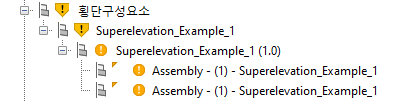
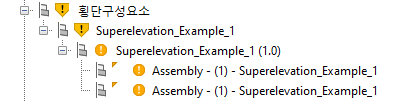
- 통합관리 트리의 횡단구성요소 집합에서 기한이 만료된 횡단구성요소 항목을 마우스 오른쪽 버튼으로 클릭합니다.
- 모든 횡단구성요소 업데이트를 클릭합니다.
횡단구성요소의 경로를 업데이트하려면
횡단구성요소 PKT 파일의 경로를 업데이트해야 하는 경우, 이를 알리기 위해 통합관리 트리의 항목에 기호 및 툴팁이 표시됩니다.
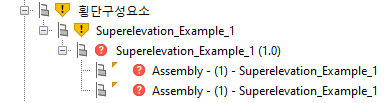
- 통합관리 트리의 횡단구성요소 집합에서 업데이트해야 하는 경로가 있는 횡단구성요소를 마우스 오른쪽 버튼으로 클릭합니다.
- 누락된 경로 수정을 클릭하면 경로를 업데이트할 수 있는 횡단구성요소 소스 경로 대화상자가 표시됩니다.